Aprenda a Rastrear Precedentes y Dependientes en Excel. Esta característica es muy interesante, porque con ella puedes encontrarte en medio de una gran cantidad de datos ingresados en tu hoja de cálculo.
Descarga la hoja de cálculo para seguir el tutorial.
Como Rastrear Precedentes y Dependientes en Excel
A menudo, usted no es quien construye una hoja de cálculo, pero necesita resolver alguna situación. Haré algunos ajustes. Sin embargo, es posible que acabes borrando alguna fórmula sin querer o necesites saber el camino seguido para llegar a ese objetivo. Aquí es donde entra en juego cómo rastrear precedentes y dependientes en Excel. (Anewcareer)
Rastrear Precedentes: sus flechas indican qué celdas se usaron para llegar a este valor.
Rastrear Dependientes: sus flechas indican qué celdas se verán afectadas si hacemos un cambio en esta.
Consulte nuestra hoja de cálculo. Algo simple, hecho solo para entender cómo funciona esta función.
Vea que en la celda B18 tenemos el valor 15. Pero, ¿este valor se insertó orgánicamente en este lugar o proviene de algún cálculo?
Para averiguarlo, haga clic en la pestaña Fórmulas y Rastrear Precedentes para ver el resultado. Observe que allí tenemos la suma de F3, más J8 con F13 como se muestra en la barra de fórmulas:
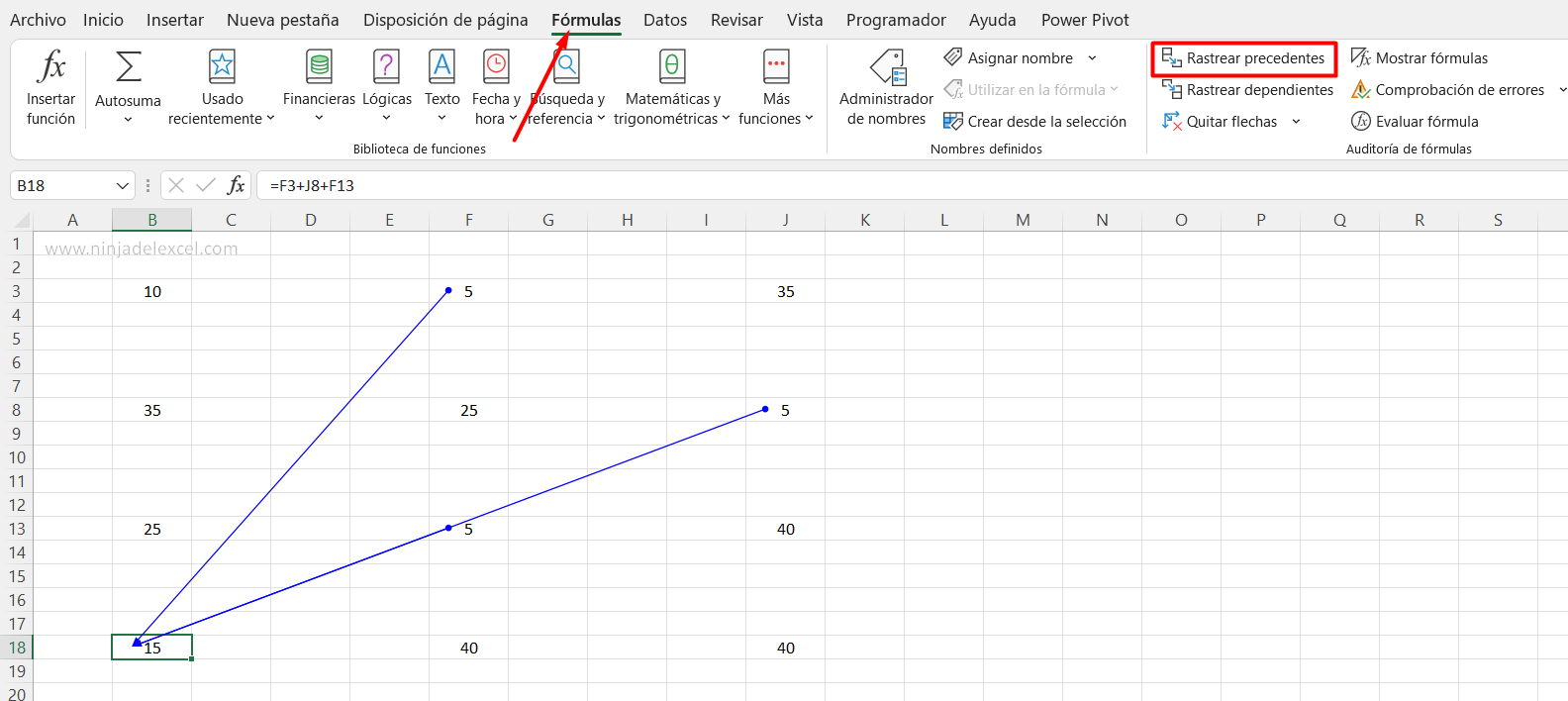
Reciba Contenido de Excel
Registre su E-mail aquí en el blog para recibir de primera mano todas las novedades, post y video aulas que posteamos.
¡Su correo electrónico está completamente SEGURO con
nosotros!
Es muy importante que me agregues a la lista de tus contactos para que los siguientes E-mails no caigan en el spam, Agregue este: E-mail: edson@ninjadelexcel.com
Ahora haga clic en la celda F8, en la pestaña Fórmulas y en Rastrear Dependientes. Sus flechas indican las celdas que dependen de él:
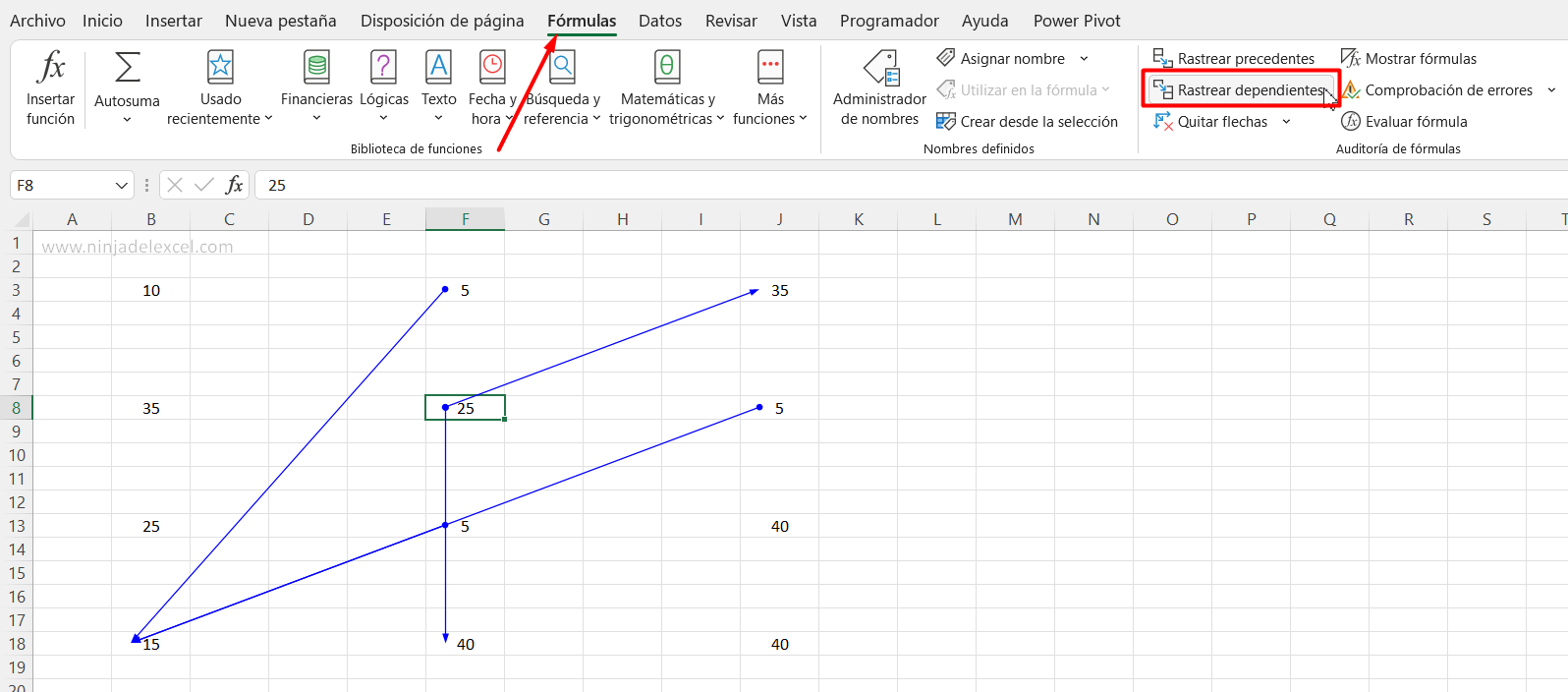
Para eliminar flechas, haga clic en Eliminar flechas. Puede eliminar todos o solo los Precedentes o Dependientes:
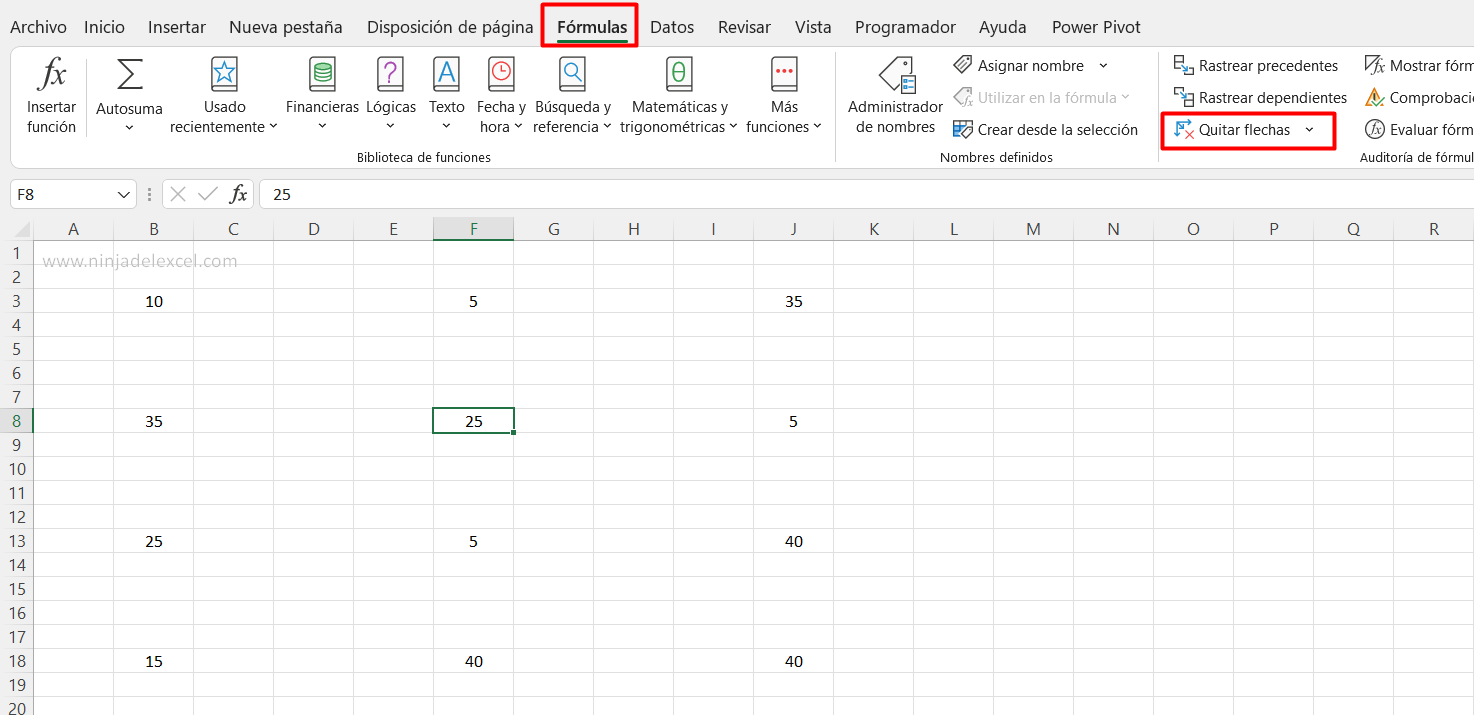
Nuestra hoja de cálculo era bastante simple, pero esta función en una hoja de cálculo con muchos datos es útil.
Haz un buen uso de él y seguro que te ayudará mucho.
¿Te gustó la característica?
Deja tu comentario sobre la función.
Curso de Excel Básico, Intermedio y Avanzado:
Pronto, ¡Cursos de Excel Completo! Continúa leyendo nuestros artículos y entérate un poco más de lo que hablaremos en nuestra aulas virtuales.
 Si llegaste hasta aquí deja tu correo y te estaremos enviando novedades.
Si llegaste hasta aquí deja tu correo y te estaremos enviando novedades.
¿Qué esperas? ¡Regístrate ya!
Accede a otros tutoriales de Excel
- Como Calcular Horas Trabajadas en Excel – Ninja del Excel
- Contar Palabras o Números en Excel – Ninja Del Excel
- Hallar o Encontrar en Excel: Batalla de funciones – Ninja Del Excel
- Función Encontrar en Excel: Haga Búsquedad en Excel – Ninja Del Excel
- Identificar los Números Consecutivos Repetidos en Excel – Ninja Del Excel

















